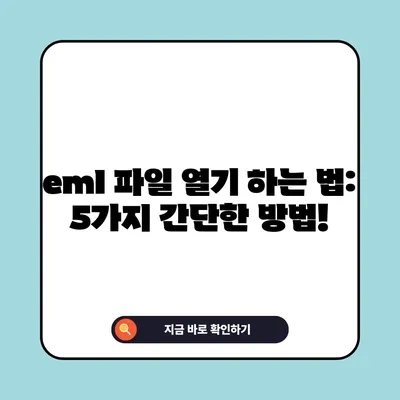eml 파일열기 하는법
이 블로그 포스트에서는 eml 파일열기 하는법에 대해 자세히 설명하겠습니다. 많은 사람들이 자주 접하게 되는.eml 형식의 파일은 사실 이메일 파일로, 보통 이메일 클라이언트를 통해 생성됩니다. 그러나 이러한 파일을 열기 위한 특별한 프로그램이 필요하다는 점에서 다소 당황할 수 있습니다. 이 글에서는 다양한 방법을 통해.eml 파일을 열 수 있는 방법을 단계별로 안내하도록 하겠습니다.
eml 파일이란 무엇인가?
eml 파일의 정의 및 용도
.eml 파일은 이메일 메시지를 저장하는 포맷으로, 대부분의 메일 클라이언트에서 사용됩니다. 이 형식은 텍스트, 첨부 파일, 헤더 정보 등을 포함하여 이메일의 모든 내용을 담고 있습니다. 예를 들어, 당신이 보낸 이메일의 복사본이나, 다른 사람에게서 받은 이메일을 백업할 때.eml 파일을 사용할 수 있습니다.
| 항목 | 설명 |
|---|---|
| 파일 형식 | .eml |
| 사용 예시 | 이메일 백업, 이메일 헤더 정보 확인 |
| 특성 | 텍스트, 이미지, 문서 등 다양한 형식 지원 |
이와 같이.eml 파일은 이메일을 관리하는 데 있어 유용한 자료이지만, 이를 여는 방법을 모른다면 많은 어려움을 겪을 수 있습니다. 예를 들어, 기업에서 인수인계서와 같은 중요한 내용을 담고 있는 이메일을 보관하는 경우, 해당 파일을 열지 못하면 중요한 정보를 잃게 될 수도 있습니다.
.eml 파일을 다룰 때의 주의사항
.eml 파일을 여는 작업은 단순한 것처럼 보일 수 있지만, 몇 가지 주의해야 할 점이 존재합니다.
첫째, 파일의 출처를 확인해야 합니다. 악성 프로그램이 포함된 이메일로부터 다운로드된.eml 파일은 컴퓨터에 손상을 줄 수 있습니다. 따라서 다운로드하기 전, 발신자의 이메일 주소를 반드시 확인해야 합니다.
둘째,.eml 파일을 여는 프로그램이 필요합니다. 기본적으로 아웃룩(Outlook)은 물론 여러 무료.eml 뷰어 프로그램이 존재하지만, 사용자가 필요로 하는 기능이 무엇인지를 고려해야 합니다. 간단한 확인만을 원한다면 무료 프로그램이 적합할 수 있지만, 편집 기능이 필요할 경우 유료 프로그램을 고려해야 할 것입니다.
💡 hwpx 파일을 쉽게 열고 변환하는 방법을 지금 확인해 보세요. 💡
eml 파일열기 하는 방법
1. 아웃룩(Outlook) 사용하기
가장 일반적인 방법은 Microsoft Outlook과 같은 이메일 클라이언트를 사용하는 것입니다. 아웃룩을 사용하면.eml 파일의 내용을 간편하게 확인하고, 필요에 따라 이메일을 편집할 수도 있습니다. 이 과정은 다음과 같습니다.
- 아웃룩 프로그램을 열고, 파일 메뉴를 클릭합니다.
- 열기 및 내보내기를 선택한 후 파일 열기를 클릭합니다.
3..eml 파일이 저장된 위치로 이동한 후 해당 파일을 선택하고 열기를 클릭합니다.
| 단계 | 설명 |
|---|---|
| 1 | 아웃룩 프로그램 실행 |
| 2 | 파일 메뉴에서 열기 선택 |
| 3 | .eml 파일을 찾아 선택 후 열기 |
아웃룩은 무료가 아니므로, 구매하거나 회사 계정을 통해 사용해야 할 것입니다. 하지만 아웃룩이 설치된 시스템에서는 간편하게.eml 파일을 열 수 있는 가장 좋은 방법입니다.
2. 무료.eml 뷰어 소프트웨어 이용하기
대부분의 사용자들은 무료로 제공되는.eml 뷰어를 선호합니다. 이러한 프로그램들은 설치가 간편하며, 크기가 작고 자원을 적게 사용합니다. 여기에는 EML Reader, Free EML Viewer와 같은 프로그램이 포함됩니다. 무료 뷰어를 사용하는 방법은 다음과 같습니다.
- 원하는.eml 뷰어 프로그램을 다운로드하여 설치합니다.
- 설치를 완료한 후 프로그램을 실행합니다.
- 프로그램 내에서.eml 파일을 열기 위해 파일 열기 버튼을 클릭합니다.
4..eml 파일 경로를 찾아 해당 파일을 선택하여 엽니다.
| 단계 | 설명 |
|---|---|
| 1 | 무료 뷰어 설치 |
| 2 | 프로그램 실행 |
| 3 | 파일 열기 버튼 클릭 |
| 4 | .eml 파일 선택 후 열기 |
이러한 프로그램은 아웃룩에 비해 기능이 제한적이지만, 필요한 정보를 확인하기에는 충분히 유용합니다.
3. 웹 기반 솔루션 활용하기
마지막으로, 웹 브라우저를 통해.eml 파일을 여는 방법도 있습니다. 여러 웹사이트에서는.eml 파일을 업로드하고 내용을 확인할 수 있는 서비스를 제공합니다. 그러나 이 경우 개인 정보가 노출될 위험이 있으므로 주의가 필요합니다.
- 웹사이트를 검색하여 파일 업로드 기능이 있는 곳을 찾습니다.
2..eml 파일을 업로드합니다. - 업로드한 파일의 내용을 브라우저에서 확인합니다.
| 단계 | 설명 |
|---|---|
| 1 | 업로드 기능이 있는 웹사이트 검색 |
| 2 | .eml 파일 업로드 |
| 3 | 브라우저에서 파일 내용 확인 |
💡 폴라리스 오피스의 유용한 기능을 지금 바로 탐색해 보세요. 💡
결론
이번 포스트에서는 eml 파일열기 하는법에 대해 많은 정보와 방법을 제공하였습니다..eml 파일은 이메일 관리에 유용하지만, 이를 열기 위한 프로그램이 필요하다는 점에서 주의해야 할 사항도 많습니다. 아웃룩과 같은 전문 프로그램뿐만 아니라 무료 뷰어, 웹 솔루션 등을 활용하여 쉽게 열 수 있는 방법을 선택할 수 있습니다.
이제 여러분도 자신에게 맞는 방법을 선택하여.eml 파일을 손쉽게 열 수 있을 것입니다. 필요할 때마다 유용한 도구를 활용하여 업무의 효율성을 높여보세요.
💡 EML 파일 열기에 대한 다양한 방법을 지금 바로 알아보세요! 💡
자주 묻는 질문과 답변
💡 hwpx 파일의 변환 및 열기 방법을 지금 바로 알아보세요! 💡
1. eml 파일을 열기 위해서는 어떤 프로그램이 필요한가요?.eml 파일을 열기 위해서는 이메일 클라이언트인 아웃룩(Outlook)이나, 무료.eml 뷰어 소프트웨어가 필요합니다.
2. 무료.eml 뷰어는 어떤 것을 추천하시나요?
EML Reader나 Free EML Viewer와 같은 무료 프로그램들이 있습니다. 사용자의 상황에 맞게 선택하면 됩니다.
3..eml 파일을 웹에서 열 수 있나요?
네, 일부 웹사이트에서.eml 파일을 업로드하여 내용을 확인할 수 있는 서비스를 제공하고 있습니다.
4..eml 파일을 열 때 주의해야 할 점은 무엇인가요?
파일의 출처를 확인하고, 악성 코드가 포함되어 있을 수 있으므로 항상 안전한 소스에서 파일을 다운로드해야 합니다.
eml 파일 열기 하는 법: 5가지 간단한 방법!
eml 파일 열기 하는 법: 5가지 간단한 방법!
eml 파일 열기 하는 법: 5가지 간단한 방법!